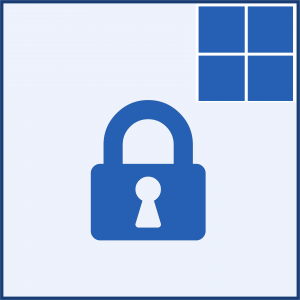Windows 10 dauert zu lange, um eine WLAN-Verbindung herzustellen
Leserfrage:
„Hallo Wally, mir ist aufgefallen, dass mein Laptop seit dem Windows 10-Update sehr, sehr lange braucht, um sich mit WLAN-Verbindungen zu verbinden und zu trennen. Ich muss ziemlich häufig die Verbindung wechseln und ehrlich gesagt ist das wirklich nervig. Können Sie mir helfen, das Problem zu beheben?“ – M Ali., PAK
Wallys Antwort: Es kann lästig sein, darauf zu warten, dass eine neue WLAN-Verbindung hergestellt wird. Niemand möchte 2-3 Minuten auf etwas warten, das 5 Sekunden oder weniger dauern sollte. Hier werden wir versuchen, Ihnen dabei zu helfen, dieses quälende Warten auf das Gute hinter sich zu lassen. Lass uns gehen!
Problem
Das Ändern einer WLAN-Verbindung dauert in Windows 10 zu lange.
Ursache
Dieses Problem wird am häufigsten durch die nicht optimale Konfiguration bestimmter Windows-Dienste verursacht.
Lösung
Dies ist eine einfache Möglichkeit, die WLAN-Verbindung in Windows 10 zu beschleunigen. Dieser Fix funktioniert auch unter Windows XP, Windows Vista, Windows 7 und Windows 8.
Was sind Windows-Dienste?
Windows-Dienste sind Programme, die im Hintergrund ausgeführt werden. Diese Programme unterstützen den Computer bei der Ausführung verschiedener Aufgaben. z. B. Herstellen einer Verbindung zu einer WLAN-Verbindung.
Wie stelle ich ein, dass Dienste in Windows automatisch gestartet werden?
Dies funktioniert in fast allen Versionen von Microsoft Windows gleich. Alles, was Sie tun müssen, ist Windows-Taste+R zu drücken, um das Dialogfeld „Ausführen“ aufzurufen. Geben Sie „services.msc“ ein und drücken Sie die Eingabetaste

Hier möchten wir festlegen, dass bestimmte Dienste automatisch gestartet werden. Beginnen wir mit „DHCP-Client“. Klicken Sie auf eine beliebige Stelle in der Liste und drücken Sie D auf der Tastatur, um zu allen Diensten zu springen, die mit dem Buchstaben D beginnen.

Wenn Sie den gesuchten Dienst gefunden haben, doppelklicken Sie darauf und stellen Sie sicher, dass der Starttyp auf „Automatisch“ eingestellt ist.

Nachfolgend finden Sie eine Liste aller Dienste, die auf „Automatisch“ eingestellt werden müssen.
Stellen Sie bestimmte Dienste so ein, dass sie automatisch gestartet werden
Einige Dienste müssen automatisch ausgeführt werden, damit Windows schnelle WLAN-Verbindungen herstellen kann. Dazu gehören die folgenden:
- DHCP-Client
- Computerbrowser
- DNS-Client
- Netzwerkverbindungen
- Netzwerkstandorterkennung
- Remoteprozeduraufruf (RPC)
- Server
- TCP/IP-Netbios-Helfer
- Wireless Zero Configuration (XP-Wireless-Konfigurationen)
- WLAN AutoConfig (Vista Wireless-Konfigurationen) Dies wäre beispielsweise der Vista-Standard-Wireless-Manager.
- Arbeitsplatz